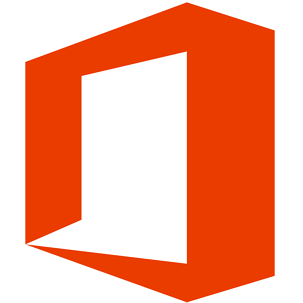البرنامج التعليمي حول كيفية تنشيط Microsoft Office 2013 بشكل دائم ، لنجربه!
أحد البرامج الإلزامية على جهاز الكمبيوتر / الكمبيوتر المحمول هو Microsoft Office. حيث يتضمن هذا البرنامج Word و Excel و PowerPoint وما إلى ذلك.
يستخدم Word لإدارة الكلمات مثلعند إنشاء المستندات أو تحريرها ، يتم استخدام Excel لإدارة الأرقام مثل العمليات الحسابية و PowerPoint التي تستخدم لتقديم العروض التقديمية. مع كل هذه المزايا ، لا تفاجأ إذا كان Microsoft Office أحد البرامج الأكثر شيوعًا وسيظل دائمًا على جهاز الكمبيوتر / الكمبيوتر المحمول الخاص بالمستخدم.
شرحت في البرنامج التعليمي السابقفيما يتعلق بتثبيت Microsoft Office 2013 من عملية تنزيل ملف المثبت إلى عملية التثبيت. هناك شيء آخر عليك القيام به ، وهو تنشيط Microsoft Office 2013.
كيفية تنشيط Microsoft Office 2013
بعد الانتهاء من تثبيت MicrosoftOffice 2013 ، الشيء التالي الذي عليك القيام به هو تنشيطه. يتم هذا التنشيط بحيث يمكن للمستخدم استخدام الميزات والأدوات الموجودة في Microsoft Office 2013 بالكامل.
ليس هذا فقط من خلال التفعيلMicrosoft Office 2013 ، لن تتلقى إشعارات تحذيرية بشكل متكرر تحتوي على تحذيرات لتنشيط Microsoft Office 2013 على الفور.
بالنسبة لمعظم الناس ، ليس لديهمما يكفي من المال لشراء مفتاح منتج Microsoft Office 2013 ولذا اختاروا مسارًا بديلاً ، وهو استخدام المنشط. على الفور ، إليك كيفية تنشيط Microsoft Office 2013 بسهولة:
1. إذا قمت بفحص القائمة ملف> الحساب، سترى تحذيرًا يطلب منك التنشيط.
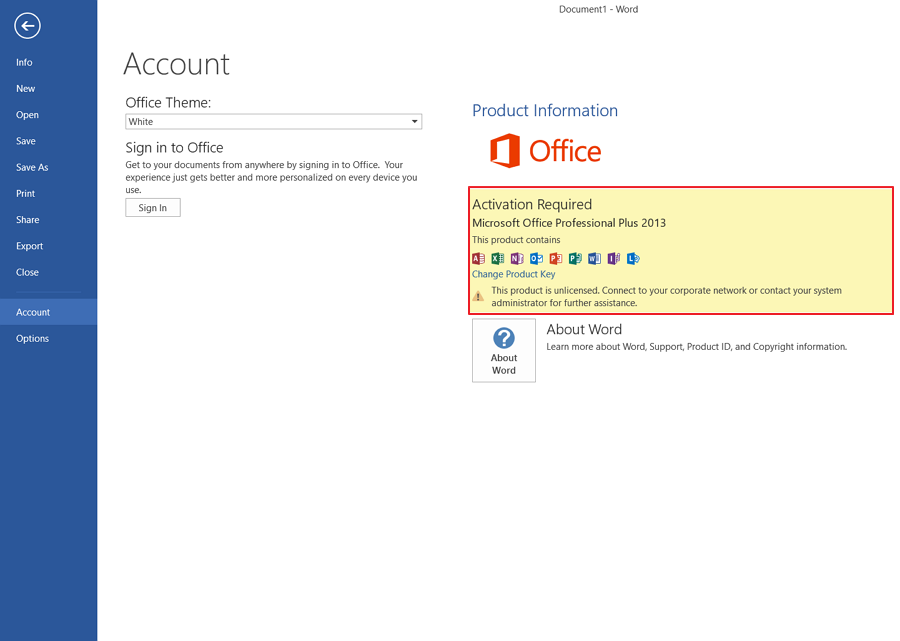
2. بالنسبة لأولئك منكم الذين يستخدمون Smadav ، يرجى النقر بزر الماوس الأيمن فوق رمز Smadav الموجود في الركن الأيمن السفلي من سطح المكتب ثم تحديد السماح لـ Windows-Script & Office-Macro (حتى إعادة التشغيل). لا تنس تعطيل مضاد الفيروسات أثناء تثبيته على الكمبيوتر / الكمبيوتر المحمول.
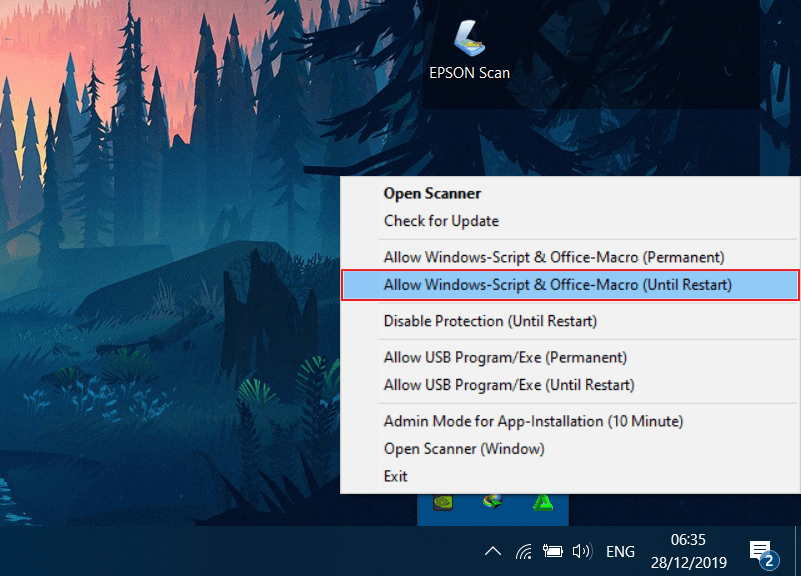
3. قم بتنزيل الأداة التي سنستخدمها لتنشيط Office 2013 من خلال هذا الرابط. بعد ذلك استخرج الملف (انقر الملف الصحيح ثم اختر استخراج إلى ...) مع برنامج WinRAR. إذا طُلب منك كلمة مرور ، أدخل: 000000

4. بعد ذلك أدخل المجلد / الأدوات W10/AAct3.9.5 المحمولة ثم انقر فوق 2X AAct_x64. إذا لم يعمل الإصدار 64 بت ، يرجى المحاولة AAct.

5. إذا تلقيت تحذيرًا مثل هذا ، فحدده مزيد من المعلومات> تشغيل على أي حال.

6. بعد فتح الأداة ، قم بتحديدها تنشيط المكتب. انتظر حتى تكتمل عملية التنشيط وعبارة "تم تنشيط المنتج بنجاح"

7. إذا قمت بالتحقق مرة أخرى في القائمة ملف> الحساب، سيظهر تم تنشيط المنتج مما يشير إلى أنه تم تنشيط Microsoft Office 2013 بنجاح ويمكنك استخدام ميزاته بالكامل.

هذا هو دليل كيفية تنشيط Microsoft Office2013 للمبتدئين كاملة بالصور في كل خطوة من الخطوات. إذا كان لديك ما يكفي من المال لشراء مفتاح المنتج الأصلي ، فيرجى شراؤه. إذا كنت طالبًا ليس لديه بالطبع ما يكفي من المال ولكنك تريد استخدام Microsoft Office 2013 للدراسة والقيام بالمهام الدراسية ، فيمكنك استخدام البرنامج التعليمي أعلاه مؤقتًا.